使用过演示文稿的朋友们都知道,常常会在幻灯片的内容上使用超链接可以快速翻到需要的那一页幻灯片。下面小编就来告诉大家如何在WPS演示中使用超链接的命令,一起来看看吧。新建默认模板wps演示文稿,内容版式为空白版式。单击在线素材中的目录项,单击目录选项卡,选中其中一种目录,右击选择快捷菜单中的“插入&rd......
WPS 如何在 PPT 中添加和隐藏演讲备注
WPS教程
2021-10-12 09:57:28
在WPS中,使用PPT进行演讲,怎样才能添加和隐藏演讲备注呢?
具体步骤:
在菜单栏找到“幻灯片放映”下的“演讲者备注”选项卡:
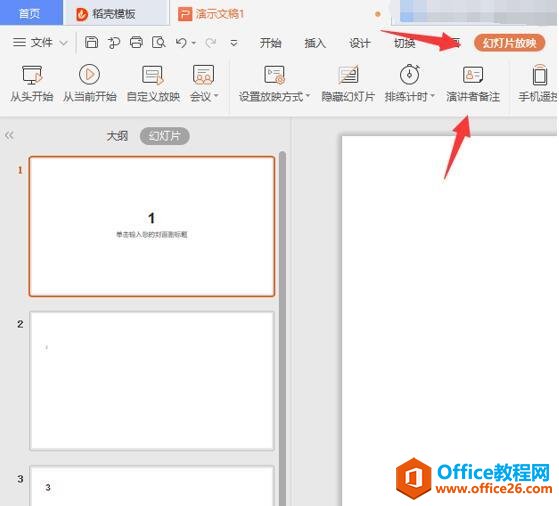
在弹出的文本框中,输入想要备注的内容后点击“确定”:
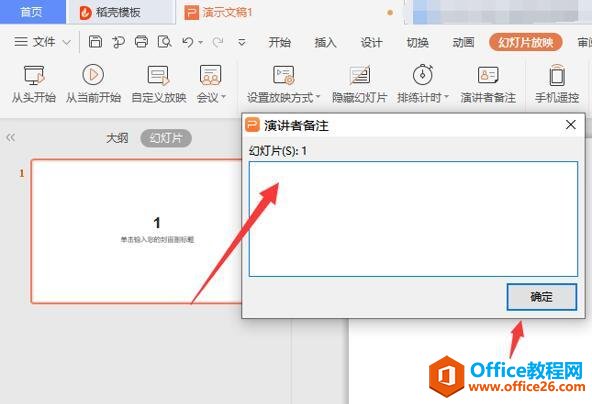
完成备注后,所输入内容会出现在幻灯片下方:
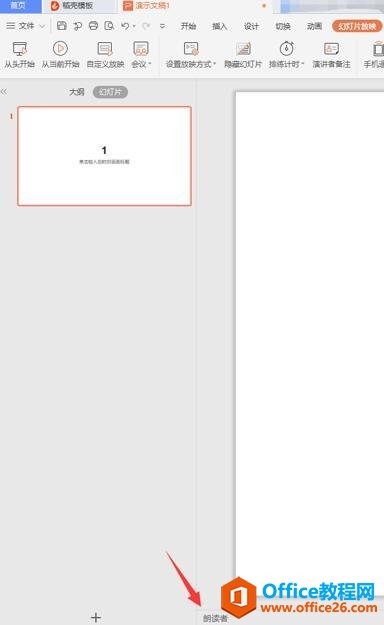
想要隐藏备注,需要找到“幻灯片放映”下的“设置放映方式”选项卡:
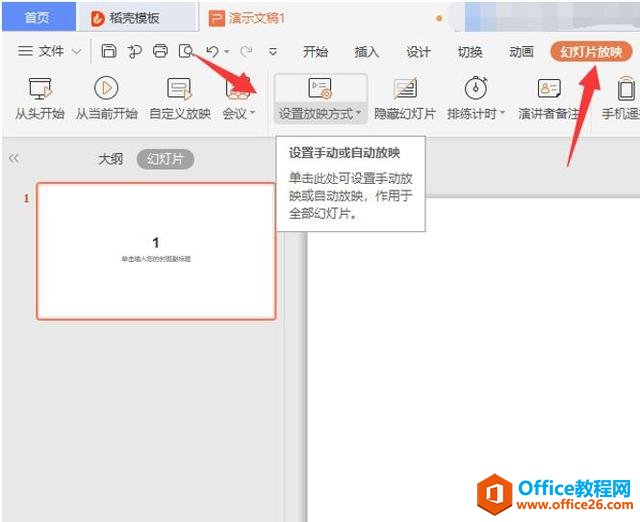
在弹出的文本框中,选择“放映类型”为“演讲者放映”即可:
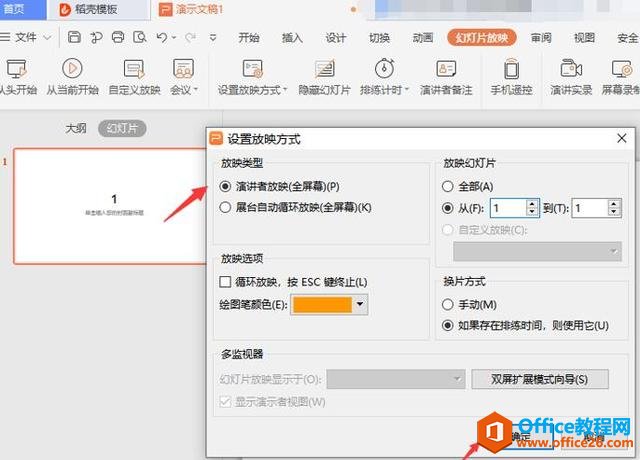
以上就是如何在 PPT 中添加和隐藏演讲备注的方法,赶快试试吧。
上一篇:WPS PPT 中如何使用图标 下一篇:WPS 如何在word里设置导航窗格
相关文章





